概述
在本課程中,您將學(xué)習(xí)如何通過使用不同的電阻值來(lái)更改LED的亮度。

零件
要執(zhí)行本課中描述的實(shí)驗(yàn),您將需要以下零件。
零件 數(shù)量

5mm紅色LED 1

270電阻(紅色,紫色,棕色條紋) 1

470電阻(黃色,紫色,棕色條紋) 1

2.2kΩ電阻器(紅色,紅色,紅色條紋) 1

10kΩ電阻(棕色,黑色,橙色條紋) 1
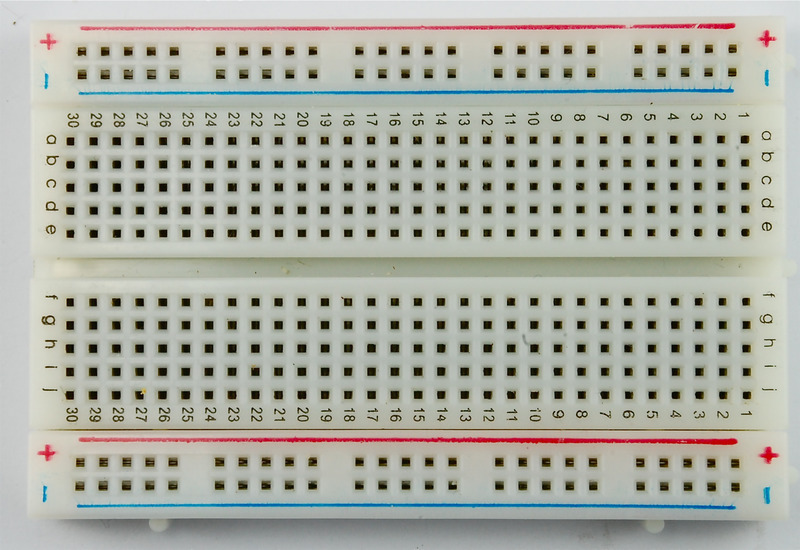
半尺寸面包板 1

Ar duino Uno R3 1

跳線包 1
LED
LED可以很好地顯示指示燈。它們消耗很少的電量,并且?guī)缀蹩梢杂谰檬褂谩?/p>
在本課程中,您可能會(huì)使用所有LED中最常見的5mm紅色LED。 5毫米是指LED的直徑以及5毫米,其他常見尺寸是3毫米,有趣的是10毫米大型LED。
您不能將LED直接連接到電池或電源。首先,因?yàn)長(zhǎng)ED具有正極和負(fù)極引線,并且如果繞錯(cuò)方向?qū)⒉话l(fā)光,其次,LED必須與電阻一起使用,以限制或“扼流”流經(jīng)LED的電流量-否則

如果您不將電阻器與LED一起使用,那么它很可能會(huì)立即被破壞,因?yàn)樘嗟碾娏鲿?huì)流過LED,加熱并破壞產(chǎn)生光的“結(jié)”。
有兩個(gè)
首先,正極引線更長(zhǎng)。
其次,負(fù)極引線進(jìn)入哪個(gè)位置LED的外殼上有一個(gè)平坦的邊緣。
如果您碰巧有一個(gè)在較長(zhǎng)引線旁邊具有平坦側(cè)面的LED,則應(yīng)假定較長(zhǎng)的引線領(lǐng)先是積極的。
電阻器
顧名思義,電阻器會(huì)阻止電流流動(dòng),并且電阻器的值越高,其抵抗力就越大,流過它的電流就越少。我們將使用它來(lái)控制流過LED的電流量,從而控制發(fā)光量。

但首先,更多關(guān)于電阻的信息。
電阻的單位稱為歐姆,通常縮寫為Ω希臘字母Omega。由于Ohm的電阻值很低(它的電阻很小),因此我們還以kΩ(1000Ω)和MΩ(1000,000Ω)的形式給出了電阻值。這些分別稱為千歐和兆歐。在本課中,我們將使用四個(gè)不同的電阻值:270Ω,470Ω,2.2kΩ和10kΩ。這些電阻看起來(lái)都一樣,只是電阻上有不同的彩色條紋。這些條紋告訴您電阻的值。
電阻的顏色代碼如下所示,對(duì)于具有三個(gè)彩色條紋然后在一端帶有金色條紋的電阻,每種顏色都有一個(gè)數(shù)字,如下所示:
黑色0
棕色1
紅色2
橙色3
黃色4
綠色5
Blue6
Purple7
Gray8
White9
前兩個(gè)帶區(qū)號(hào)是的前兩位值,所以紅色,紫色表示2、7。下一個(gè)條紋是前兩位數(shù)字后需要出現(xiàn)的零個(gè)數(shù),因此,如果第三個(gè)條紋是棕色的(如上圖所示),則將有一個(gè)零,所以電阻為270Ω。
帶有條紋的棕色,黑色,橙色的電阻是10,而三個(gè)零則是10,000Ω,換句話說(shuō)是10kΩ。與LED不同,電阻沒有正負(fù)極引線。它們可以任意連接。
電子白板布局
使用270Ω電阻器如下所示連接電子白板。
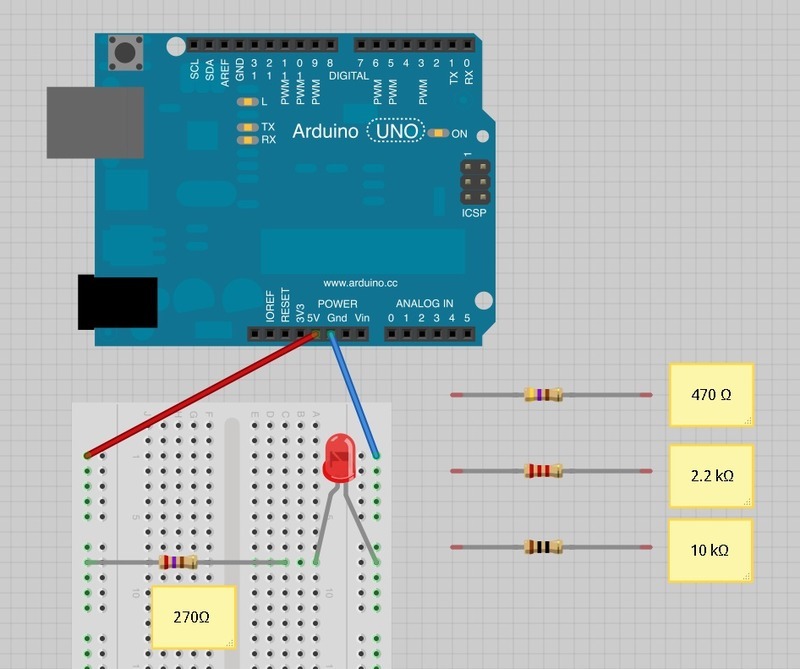
Arduino是一個(gè)方便的5伏電源,我們將使用它為L(zhǎng)ED和電阻器供電。除了將Arduino插入USB電纜外,您無(wú)需執(zhí)行任何操作。

將270Ω電阻安裝到位后,LED應(yīng)當(dāng)非常亮。如果將270電阻換為470電阻,則LED會(huì)顯得有些暗淡。將2.2kΩ電阻安裝到位后,LED應(yīng)該會(huì)很暗。最后,在10kΩ電阻就位的情況下,LED幾乎可見。將紅色跳線從面包板中拉出,將其插入孔中,然后將其卸下,以便像開關(guān)一樣操作。您應(yīng)該可以注意到其中的區(qū)別。
熄滅燈光可能會(huì)更有幫助。
移動(dòng)電阻器
目前,您有5V電壓流向電阻器的一個(gè)分支,電阻器的另一分支流向LED的正極,而另一端則流向LED的正極。 LED變?yōu)镚ND。但是,如果將電阻器移動(dòng)到LED后面,如下所示,LED仍將點(diǎn)亮。

注意,您可能需要將270Ω電阻放回原處。
因此,無(wú)論哪一側(cè)只要電阻在某處,我們就會(huì)在LED上放置它。
閃爍LED
通過對(duì)實(shí)驗(yàn)板進(jìn)行簡(jiǎn)單的修改,我們可以將LED連接到Arduino的輸出引腳。將紅色的跳線從Arduino 5V連接器移至D13,如下所示:

現(xiàn)在從第1課中加載“眨眼”示例草圖。您會(huì)注意到,內(nèi)置的“ L” LED和外部LED現(xiàn)在都應(yīng)閃爍。
下載:文件
復(fù)制代碼
/*
Blink
Turns on an LED on for one second, then off for one second, repeatedly.
This example code is in the public domain.
*/
// Pin 13 has an LED connected on most Arduino boards.
// give it a name:
int led = 13;
// the setup routine runs once when you press reset:
void setup() {
// initialize the digital pin as an output.
pinMode(led, OUTPUT);
}
// the loop routine runs over and over again forever:
void loop() {
digitalWrite(led, HIGH); // turn the LED on (HIGH is the voltage level)
delay(1000); // wait for a second
digitalWrite(led, LOW); // turn the LED off by making the voltage LOW
delay(1000); // wait for a second
} /*
Blink
Turns on an LED on for one second, then off for one second, repeatedly.
This example code is in the public domain.
*/
// Pin 13 has an LED connected on most Arduino boards.
// give it a name:
int led = 13;
// the setup routine runs once when you press reset:
void setup() {
// initialize the digital pin as an output.
pinMode(led, OUTPUT);
}
// the loop routine runs over and over again forever:
void loop() {
digitalWrite(led, HIGH); // turn the LED on (HIGH is the voltage level)
delay(1000); // wait for a second
digitalWrite(led, LOW); // turn the LED off by making the voltage LOW
delay(1000); // wait for a second
}
讓我們嘗試使用Arduino的不同引腳–例如D7。將紅色的跳線引線從D13引腳移到D7引腳,并在草圖頂部附近修改以下行:
下載:文件
復(fù)制代碼
int led = 13; int led = 13;
,以便讀取:
下載:文件
復(fù)制代碼
int led = 7; int led = 7;
將修改后的草圖上傳到Arduino板上,并且LED仍應(yīng)閃爍,但這一次使用D7引腳。
責(zé)任編輯:wv
-
led
+關(guān)注
關(guān)注
242文章
23857瀏覽量
674798 -
電阻
+關(guān)注
關(guān)注
87文章
5634瀏覽量
175394
發(fā)布評(píng)論請(qǐng)先 登錄
CYW5557x 上的內(nèi)部上拉/下拉電阻值是多少?
貼片電阻的阻值如何判斷?

為什么通用的標(biāo)準(zhǔn)電阻阻值不是整數(shù)

貼片NTC熱敏電阻在LED照明中的應(yīng)用
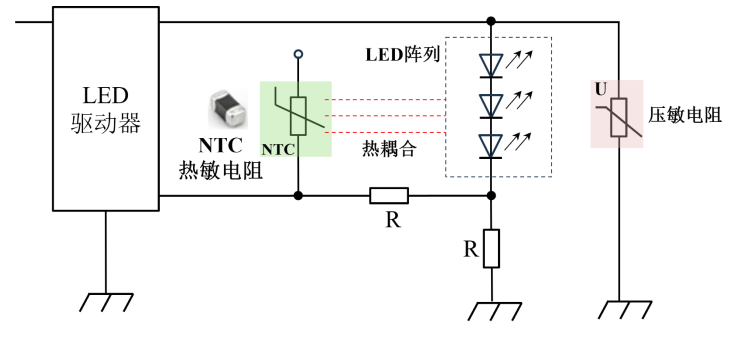
浪涌保護(hù)器的接地電阻值控制在多少合適






 如何通過使用不同的電阻值來(lái)更改LED的亮度
如何通過使用不同的電阻值來(lái)更改LED的亮度











評(píng)論